在如今的数字化社会中,苹果手机已经成为人们生活中不可或缺的一部分,而苹果手机的桌面设置更是让人们能够个性化自己的手机界面。对于那些追求整齐有序的人来说,iPhone桌面图标的自动排列功能无疑是一个非常实用的工具。通过简单的设置,用户可以轻松地将手机上的图标按照自己的喜好进行排列,使整个桌面更加美观、方便。接下来就让我们一起来学习一下苹果手机桌面怎么设置顺序的方法吧。
iPhone 桌面图标自动排列教程
● 下载「捷径」
轻触 图标任意摆放 前往 Safari 浏览器,点击「获取捷径」。可以将其加入「捷径库」中;
● 截图
在主屏幕长按任意图标,进入桌面编辑状态,向右划动,创建一个空白桌面页面并截图保存;
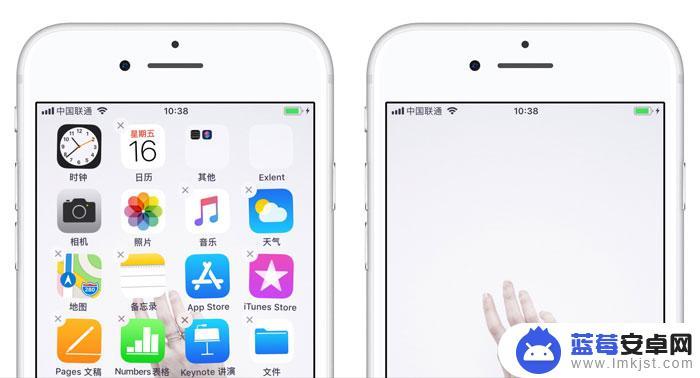
● 运行「捷径」
前往「捷径」应用,运行「图标任意摆放」捷径,选择刚刚截图文件;
● 选择空白图标位置
选择行数与列数,会生成此位置的空白图标(以第 1 行,第 1 列为例);
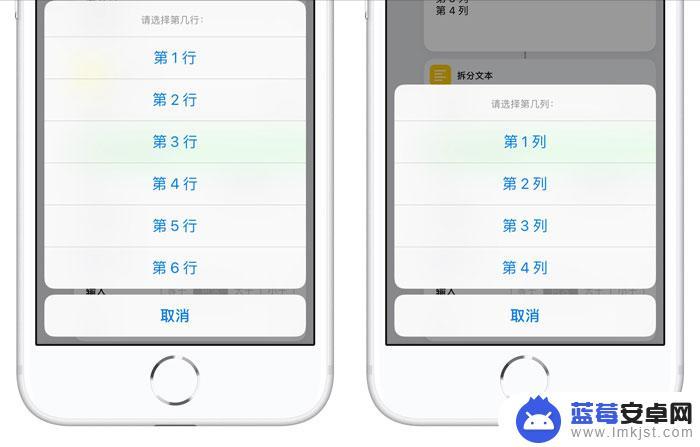
● 选择屏幕尺寸
根据屏幕尺寸选择对应数字:
4.0 英寸屏幕的 iPhone,请选择 1;
4.7 英寸屏幕的 iPhone,请选择 2;
5.5 英寸屏幕的 iPhone,请选择 3;
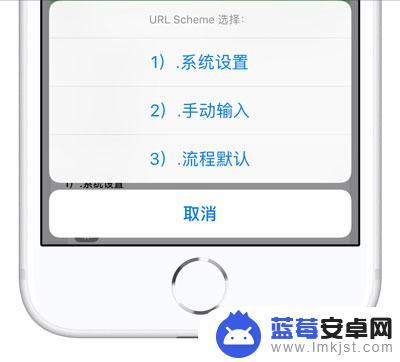
● 将空白图标添加至桌面
选择位置及屏幕尺寸后,将会提示跳转至 Safari 浏览器,轻触「好」,前往 Safari 浏览器,点击屏幕底部  ,选择「添加到主屏幕」,点击「完成」;
,选择「添加到主屏幕」,点击「完成」;
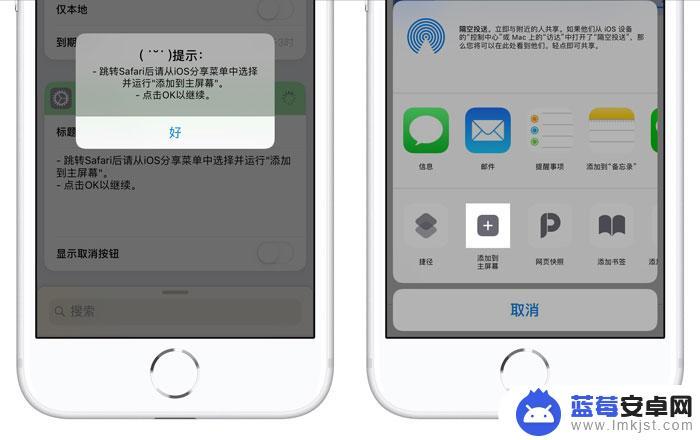
● 反复操作
经过操作,屏幕第 1 行 第 1 列的位置就被完美空出,接下来反复操作生成不同位置的空白图标,就可以达到自由排列桌面图标的效果。

以上是关于如何设置苹果手机桌面顺序的全部内容,如果您需要,您可以按照本文提供的步骤进行操作,希望对大家有所帮助。












